Pasang Pemacu Grafik Nvidia Optimus di Fedora 26
Dalam artikel ini, saya akan menunjukkan kepada anda cara memasang pemacu Nvidia di Fedora 26. Mari kita mulakan. Saya menggunakan Fedora 26 KDE Desktop. Untuk desktop Fedora 26 yang lain, prosesnya serupa.

Secara lalai, versi terbaru Fedora, yang merupakan Fedora 26 pada penulisan ini, menggunakan pemacu sumber terbuka nouveau Nvidia. Dalam artikel ini, saya akan menunjukkan kepada anda cara memasang pemacu Nvidia proprietari di Fedora. Saya menggunakan kad Grafik Nvidia GeForce 940M pada komputer riba saya ASUS Zenbook UX303UB. Ia menyokong teknologi Nvidia Optimus. Oleh itu, saya dapat menjalankannya bersama dengan Intel HD Graphics saya dalam konfigurasi grafik hibrid. Semua kad Nvidia baru mesti mempunyai ciri ini.
CATATAN: Sebelum anda meneruskan pemasangan pemacu, putar but selamat dari BIOS.
Mari kita periksa terlebih dahulu sama ada kad grafik NVIDIA kami dikesan oleh sistem operasi. Untuk melakukannya, jalankan arahan berikut:
lspci | grep 'VGA \ | NVIDIA'
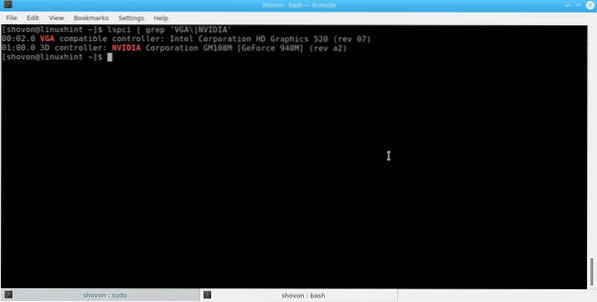
Anda dapat melihat bahawa, Fedora 26 mengesan Intel HD Graphics 520 dan Nvidia GeForce 940M Graphics dari komputer riba saya. Sekiranya anda melihat 2 kad grafik seperti ini, ini bermaksud kad grafik Nvidia anda menyokong Optimus dan anda boleh mengikuti tutorial ini dan mengharapkan semuanya berfungsi. Jika tidak, kad grafik anda terlalu baru atau Optimus tidak disokong.
Anda boleh memastikan bahawa pemandu nouveau digunakan dengan arahan berikut:
"Lsmod | grep "nouveau '"
Anda dapat melihat bahawa pemandu nouveau aktif.
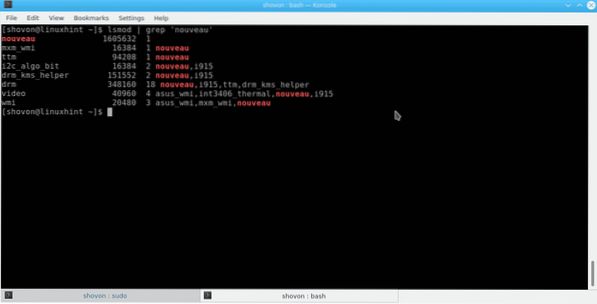
Sekarang saya akan memasang grafik proprietari Nvidia menggunakan bumblebee. Sekiranya anda ingin tahu, bumblebee menguruskan grafik Nvidia hibrid dengan baik di Linux. Ia mencukupi untuk hampir semua komputer riba / notebook berasaskan grafik Nvidia terkini.
Untuk memasang bumblebee, pertama kita harus menambahkan repositori bumblebee di Fedora 26.
Untuk melakukannya, jalankan arahan berikut:
sudo dnf -y --nogpgheck install http: // install.linux.ncsu.edu / pub / yum / itecs / public / bumblebee / fedora $ (rpm -E% fedora) / noarch / bumblebee-release-1.2-1.noarch.rpm
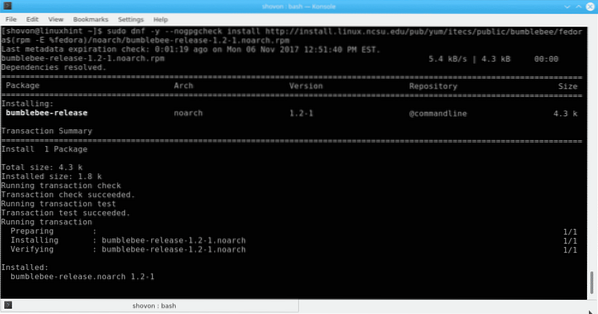
sudo dnf -y --nogpgheck install http: // install.linux.ncsu.edu / pub / yum / itecs / public / bumblebee-nonfree / fedora $ (rpm -E% fedora) / noarch / bumblebee-nonfree-release-1.2-1.noarch.rpm
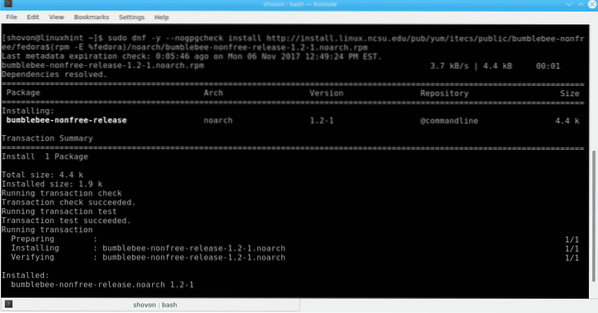
Sebelum memasang bumblebee, jangan lupa untuk mengemas kini kernel anda. Saya menghadapi masalah untuk tidak menaik tarafnya di tempat pertama. Untuk mengemas kini kernel, jalankan arahan berikut:
sudo dnf update kernel-inti kernel-modul kernel-modul-extra
Selepas anda menjalankannya, mulakan semula komputer anda. Anda boleh memeriksa versi kernel anda sekarang dengan arahan berikut:
uanme -r
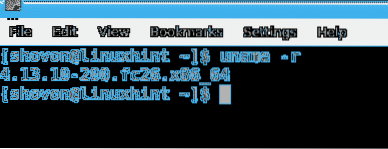
Sekarang kita boleh memasang bumblebee. Untuk memasang bumblebee, jalankan arahan berikut dan tekan
sudo dnf install bumblebee-nvidia bbswitch-dkms primus kernel-devel
Sekiranya arahan ini tidak berfungsi untuk anda, maka cubalah arahan berikut:
sudo dnf pasangkan bumblebee-nvidia bbswitch-dkms VirtualGL.x86_64 MayaGL.primus i686.x86_64 primus.kernel-devel i686
Anda mesti melihat perkara berikut di terminal. Tekan 'y' dan tekan

Pemasangan harus bermula. Ini mungkin meminta anda mengesahkan kunci, jika ada, ketik 'y' dan tekan

Sekarang tambahkan pengguna anda ke kumpulan bumblebee dengan arahan berikut:
usermod -a -G bumblebee YOUR_USERNAME ANDA
Kadang kala pemasangan anda tidak akan berfungsi jika anda tidak meneruskan parameter kernel 'pcie_port_pm = off' ke sistem operasi anda. Melakukan ini sangat mudah, buka fail / etc / default / grub dengan arahan berikut:
sudo nano / etc / default / grub

Tambahkan bahagian yang diserlahkan ke GRUB_CMDLINE_LINE dan simpan failnya. Kemudian kemas kini grub dengan arahan berikut:
sudo grub2-mkconfig -o / boot / efi / EFI / fedora / grub.cfg

Setelah langkah-langkah ini selesai, mulakan semula komputer anda.
Sekarang anda boleh mengesahkan pemasangan bumblebee dengan arahan berikut:
sudo bumblebee-nvidia - semak
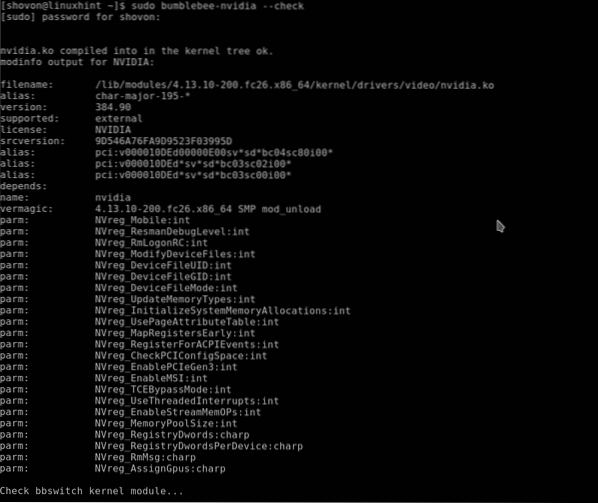
Anda juga boleh memastikan bahawa pemandu Nvidia berfungsi dari Tetapan Nvidia.
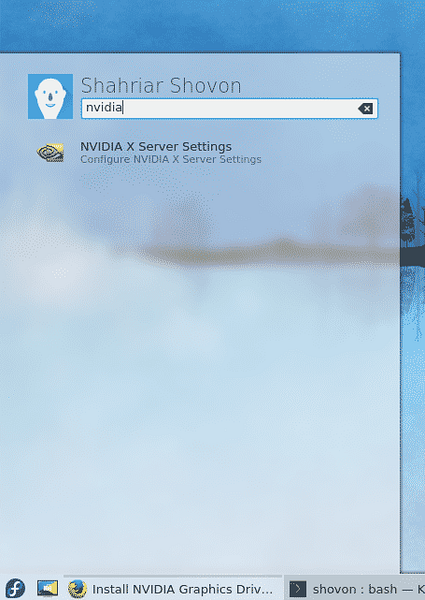
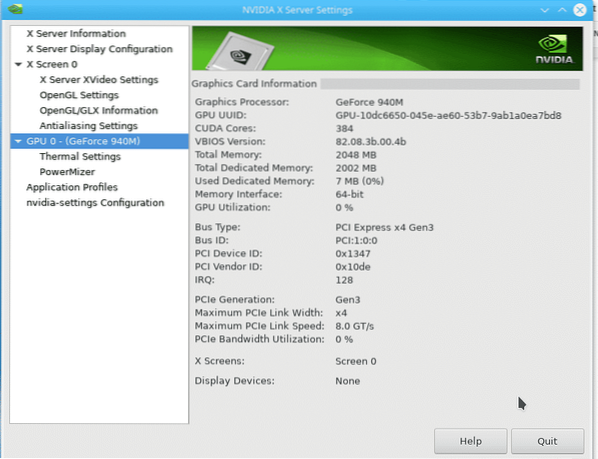
Anda dapat melihat dari gambar berikut bahawa ia berfungsi dengan betul.
Untuk menyahpasang pemacu Nvidia, jalankan arahan berikut:
sudo dnf hapus bumblebee-nvidia bbswitch-dkms primus kernel-devel
Tekan 'y' dan kemudian tekan
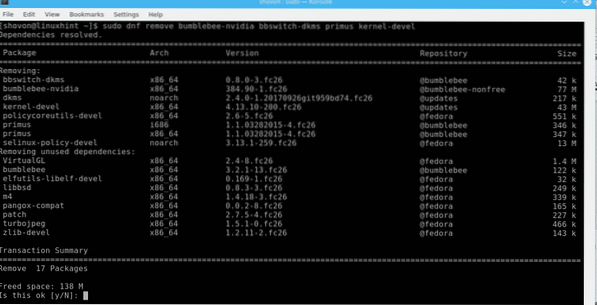
Kemudian jalankan arahan berikut untuk membuang sisa kebergantungan bumblebee:
sudo dnf autoremove
Sekarang mulakan semula komputer anda, pemacu Nvidia harus dikeluarkan dan pemacu nouveau akan mula berfungsi semula.
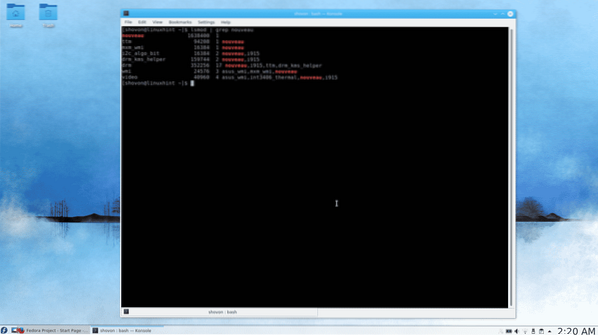
Anda dapat melihat bahawa pemacu nouveau digunakan lagi.
Itulah cara anda memasang dan menyahpasang pemacu Nvidia di Fedora 26. Terima kasih kerana membaca artikel ini.
 Phenquestions
Phenquestions


